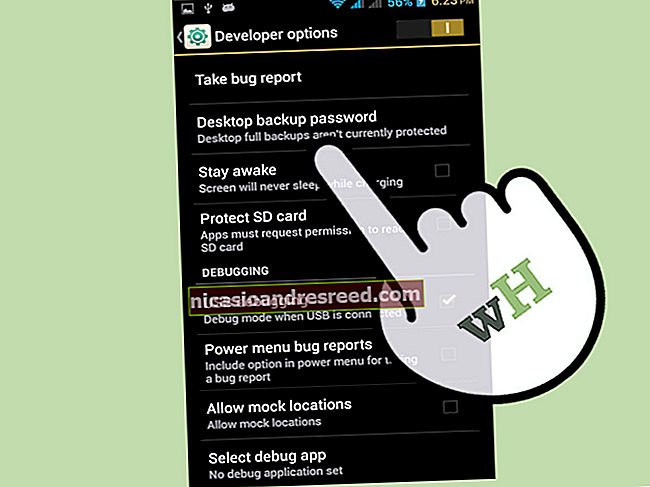অ্যান্ড্রয়েডে সিডেলোড অ্যাপস কীভাবে করবেন

গুগল প্লে স্টোর থেকে কোনও অ্যাপ্লিকেশন উপলভ্য না হওয়ায় কেবল এটি উপলব্ধ নয় — আপনি কোনও সাধারণ টগল সক্ষম করে কোনও অ্যান্ড্রয়েড ফোন, ট্যাবলেট বা অন্যান্য ডিভাইসে কার্যকরভাবে প্লে স্টোর অ্যাপ্লিকেশন ইনস্টল করতে পারেন। এই অনুশীলনটিকে "সাইডেলোডিং" বলা হয়।
আপনার এটি করার দরকার হবে কেন? সর্বোপরি, আপনি যে অ্যাপ্লিকেশনগুলি চান সেগুলির বেশিরভাগই গুগল প্লে স্টোরের চেয়ে বেশি। তবে এমন অনুষ্ঠানগুলি হয় যখন এমনকি এই "অফিসিয়াল" অ্যাপ্লিকেশনগুলিও কোনও কারণে উপলভ্য নয় — সম্ভবত এগুলি আপনার অঞ্চলে সীমাবদ্ধ রয়েছে, আপনার ফোনের সাথে সামঞ্জস্যপূর্ণ নয়, বা অন্য কোনওটি তাত্পর্যপূর্ণ গুরুত্বহীন। এই যে কোনও ক্ষেত্রে আপনি নিজের ফোনে অ্যাপটি সাইডেলোড করতে চাইতে পারেন। আমার প্রিয় অ্যাপ্লিকেশনগুলির একটি, স্কিচ কয়েক বছর আগে বন্ধ ছিল, তবে পুরানো সংস্করণটি এখনও কাজ করে। তাই আমি এটি সাইডেলোড। এটি সর্বশেষতম আপডেটটি পর্যায়ক্রমে চালু থাকলে কোনও অ্যাপ্লিকেশনটির সর্বশেষতম এবং দুর্দান্ততম সংস্করণ পেতে আপনাকে সহায়তা করতে পারে।
তবে প্রথমে একটি অস্বীকৃতি
তবে এটি কীভাবে করা যায় তা শুরু করার আগে আমরা প্রথমে এই সেটিংটি কেন ডিফল্টরূপে অক্ষম করা হয় সে সম্পর্কে প্রথমে কথা বলা যাক এবং আপনার ফোনটিকে প্লে স্টোরের বাইরে ইনস্টলেশনগুলি মেনে নেওয়ার অনুমতি দিয়ে আপনি যে সুরক্ষিততার মুখোমুখি হতে পারেন।
মূলত, যখন আপনি আপনার ফোনে কোনও অ্যাপ্লিকেশন ইনস্টল করার অনুমতি দিচ্ছেন, আপনি মূলত প্লে স্টোরটিতে সক্ষম সুরক্ষা প্রটোকলগুলি বাইপাস করে যাচ্ছেন official সরকারী চ্যানেলগুলি থেকে আপনি যে অ্যাপ্লিকেশনগুলি ইনস্টল করেন সেগুলি গুগল পর্দার পিছনে যে জিনিসগুলি করে তা নিশ্চিত করার জন্য আপনার, আপনার ফোন এবং আপনার ডেটা জন্য নিরাপদ। এটি অবশ্যই আপনার কল — সে কারণেই অন্য অ্যাপ্লিকেশনগুলি ইনস্টল করার অনুমতি দেওয়ার জন্য একটি টগল রয়েছে।
সম্পর্কিত:অ্যান্ড্রয়েড ওরিওর নতুন সিডেলোডিং নীতি বোঝা
তবে এটি আমাকে অন্য একটি পয়েন্টে নিয়ে আসে: আপনি যদি প্লে স্টোরের বাইরে অ্যাপ্লিকেশন ইনস্টল করতে যাচ্ছেন, নিশ্চিত করা তারা APK মিরর মতো বিশ্বস্ত উত্স থেকে এসেছে। আপনি যদি নিশ্চিত করতে চান যে আপনার জিনিসগুলি নিরাপদ থাকে This প্রচুর দূষিত লোক / ওয়েবসাইট / ইত্যাদি রয়েছে। আপনার ডেটা হাইজ্যাক করা ছাড়া আর কিছুই চায় না, তাই আপনি যদি অ্যাপ্লিকেশন স্লাইডেলোড করতে যাচ্ছেন তবে এ সম্পর্কে স্মার্ট হন। আপনি যদি আপনার উত্সগুলি সঠিকভাবে চয়ন করেন তবে আপনি সহজেই প্লে স্টোরের অ্যাপ্লিকেশনগুলির মতো সহজেই এই অ্যাপ্লিকেশনগুলি ইনস্টল করতে পারবেন।
শেষ অবধি, এটি লক্ষণীয় যে গুগল কীভাবে সাইডেলোডিং অ্যাপ্লিকেশনগুলি অ্যান্ড্রয়েড 8.0 এ পরিচালনা করা হয়, তাই আমরা জিনিসগুলি নীচের দুটি বিভাগে বিভক্ত করব: একটি অ্যান্ড্রয়েড .0.০ এবং নীচে এবং অ্যান্ড্রয়েড .0.০ এর জন্য।
অ্যান্ড্রয়েড 8.0 এ কীভাবে সিডেলোডিং সক্ষম করে
- সেটিংস> অ্যাপস এবং বিজ্ঞপ্তিগুলি খুলুন
- উন্নত মেনু প্রসারিত করুন
- বিশেষ অ্যাপ অ্যাক্সেস চয়ন করুন
- "অজানা অ্যাপ্লিকেশন ইনস্টল করুন" নির্বাচন করুন
- কাঙ্ক্ষিত অ্যাপে অনুমতি দিন Grant
আমি আগেই বলেছি, গুগল ওরিওতে কীভাবে সাইডেলয়েড অ্যাপ্লিকেশন পরিচালনা করা হয় তা পরিবর্তন করেছে। কেবল বোর্ড জুড়ে অনানুষ্ঠানিক অ্যাপ্লিকেশনগুলি ইনস্টল করার জন্য একটি সর্বজনীন সেটিংয়ের পরিবর্তে, "অজানা উত্সগুলি" এখন কোনওটিতে অনুমোদিত বা অনুমোদিত নয়প্রতি অ্যাপ্লিকেশন ভিত্তি। উদাহরণস্বরূপ, আপনি যদি APK মিরর থেকে জিনিসগুলি ইনস্টল করতে চান তবে আপনাকে Chrome কে অজানা উত্স থেকে অ্যাপ্লিকেশন ইনস্টল করার অনুমতি দিতে হবে। আগ্রহীদের জন্য, আমাদের এখানে পরিবর্তনের আরও নিখুঁত ব্যাখ্যা রয়েছে।
আমরা এখানে উদাহরণ হিসাবে ক্রোম ব্যবহার করতে যাচ্ছি, তবে আপনি যে অ্যাপ্লিকেশন থেকে অ্যাপ্লিকেশন ইনস্টল করার অনুমতি দিতে চান সেটি প্রসেসটি একই হবে।
দ্রষ্টব্য: সমস্ত অ্যাপ্লিকেশনগুলির এই ক্ষমতা নেই Not এটি কোডের একটি অংশ এবং অ্যান্ড্রয়েড কেবল অ্যাপ্লিকেশনগুলি ডাউনলোড এবং ইনস্টল করার ক্ষমতা রাখে এমন অ্যাপ্লিকেশনগুলির জন্য কেবলমাত্র বিকল্প সরবরাহ করবে।
সাইডেলোডিং অ্যাপ্লিকেশনগুলিকে অনুমতি দেওয়ার বিকল্পটি কয়েক জায়গায় পাওয়া যায় তবে এটিকে পরিচালনা করার সবচেয়ে সহজ উপায় হ'ল "সর্বজনীন" সেটিংস যা এই অ্যাপ্লিকেশানগুলিতে তাদের কাছে উপলব্ধ এই অ্যাপ্লিকেশনটি উপলব্ধ। বিজ্ঞপ্তির শেড নীচে টানতে এবং গিয়ার আইকনটি আলতো চাপ দিয়ে শুরু করুন।

সেখান থেকে, “অ্যাপস এবং বিজ্ঞপ্তিগুলি” এ আলতো চাপুন, তারপরে উন্নত মেনুটি প্রসারিত করুন।


"বিশেষ অ্যাপ অ্যাক্সেস" চয়ন করুন।

এখানে নীচের বিকল্পটি "অজানা অ্যাপ্লিকেশন ইনস্টল করুন" হওয়া উচিত। এটি ট্যাপ করুন।

অ্যাপ্লিকেশনগুলি ডাউনলোড এবং ইনস্টল করার জন্য যে অ্যাপ্লিকেশনগুলির বিকল্প রয়েছে সেগুলি এখানে তালিকাভুক্ত করা হবে। আবার, আমরা এই উদাহরণে ক্রোম ব্যবহার করছি তবে আপনি যে অ্যাপ্লিকেশনটিকে মঞ্জুরি দেওয়ার চেষ্টা করছেন সেটি নির্বাচন করতে পারেন।

একবার আপনি অ্যাপ্লিকেশনগুলির বিকল্পগুলি খুললে, সরল "এই উত্স থেকে অনুমতি দিন" টগল টিক করা দরকার। এটি চালু করুন, এবং আপনি সম্পন্ন করেছেন।


অ্যান্ড্রয়েড 7.0 এবং নীচে স্লাইডেলোডিং কীভাবে সক্ষম করবেন ab
- সেটিংস> সুরক্ষায় যান
- "অজানা উত্স" সক্ষম করুন
- অ্যাপ্লিকেশনটির APK ফাইলটি ডাউনলোড করুন এবং ইনস্টল করতে এটিতে আলতো চাপুন।
আমি জানি, এটি একটি দীর্ঘ-বায়ুযুক্ত ব্যাখ্যা ছিল কিছুটা, তবে এটি গুরুত্বপূর্ণ। সমস্ত বাস্তবতায়, প্রক্রিয়াটি অত্যন্ত সহজ। বিজ্ঞপ্তির শেড নীচে টানুন এবং গিয়ার আইকনটি আলতো চাপুন।

সেখান থেকে নীচে স্ক্রোল করুন এবং সুরক্ষাটিতে আলতো চাপুন।

আপনি "অজানা উত্স" না পাওয়া পর্যন্ত এই পৃষ্ঠাটি স্ক্রোল করুন। এটি আপনার সেটিংস it এটিকে টগল করুন।

একটি সতর্কতা আপনাকে কীভাবে প্রবেশ করছে তা আপনাকে জানিয়ে দেবে। আপনি যদি এতে শান্ত হন তবে ঠিক আছে আলতো চাপুন।

অ্যান্ড্রয়েডের সমস্ত সংস্করণে সিডেলোড অ্যাপ্লিকেশনগুলি কীভাবে
এখন আপনি যে কোনও অ্যাপ্লিকেশনটি চাইলে পাশ কাটাতে প্রস্তুত। আপনাকে কেবল APK টি খুঁজে পেতে এবং এটি আপনার ডিভাইসে ডাউনলোড করতে হবে — ক্রোম সাধারণত আপনাকে একটি সতর্কতা দেয় যা এই ধরণের ফাইল ক্ষতিকারক হতে পারে তা জানাতে, কেবল এটি গ্রহণ করতে এবং ডাউনলোড শুরু করতে ঠিক আছে আলতো চাপুন।

এটি শেষ হয়ে গেলে অ্যাপটি ইনস্টল করতে ডাউনলোড বিজ্ঞপ্তিতে আলতো চাপুন। আপনি এটি ইনস্টল করতে চান কিনা তা জিজ্ঞাসা করে একটি পপআপ দেখাবে - কেবল "ইনস্টল করুন" এ আলতো চাপুন। এটির কাজটি করতে দিন এবং আপনি শেষ করেছেন!